PPT新玩法-齿轮旋转动画 , 赶紧收藏吧
如何利用PPT做出这样高端大气上档次的齿轮旋转动画?今天就把方法分享给大家!
先我们在【插入】选项卡中找到smartart , 智能图表在里面选择循环的齿轮;
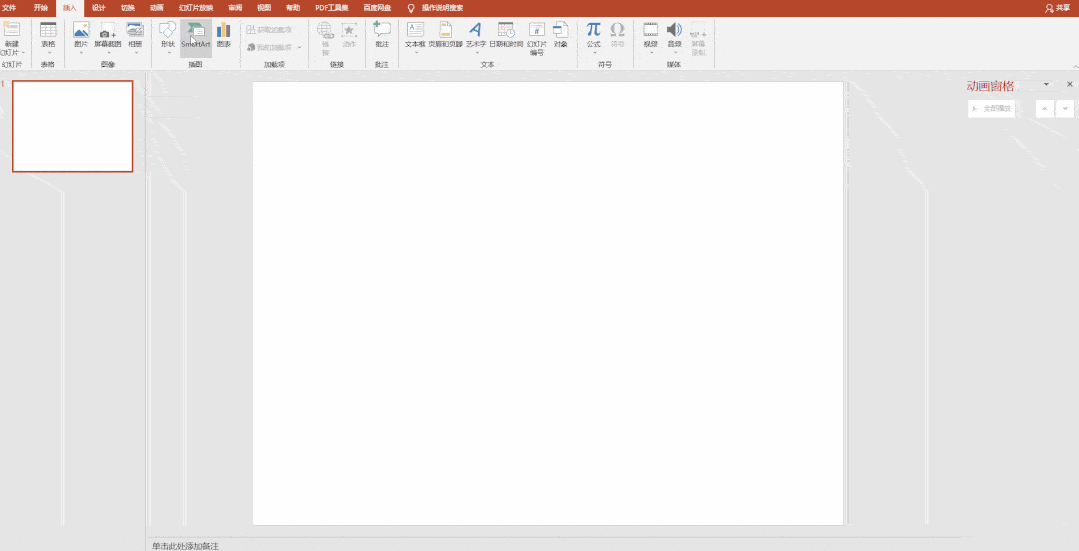
文章图片
插入之后我们开始给它添加动画效果-“陀螺旋” , 我们会发现他们是整体的旋转;
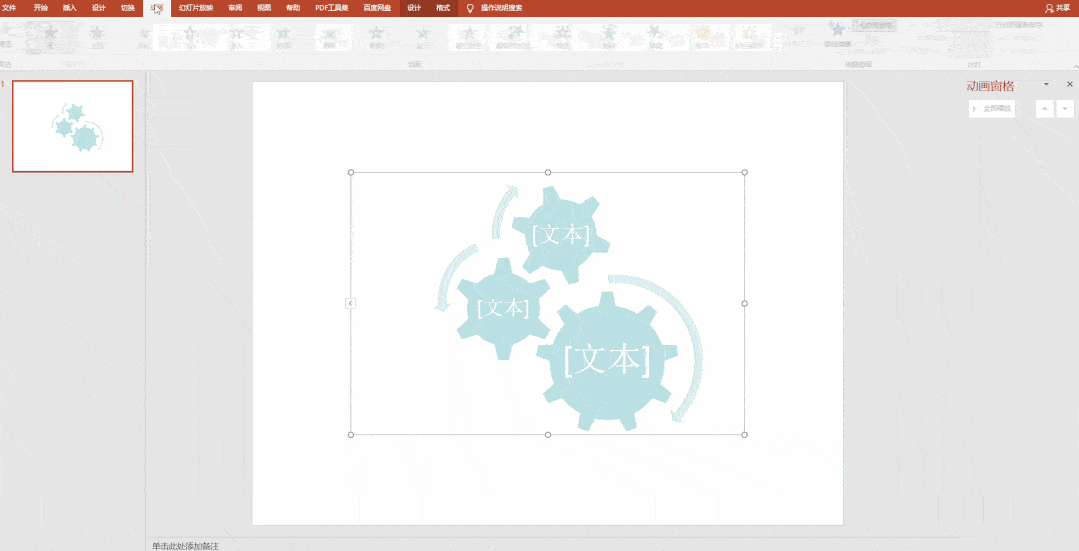
文章图片
接下来我们在动画窗格里面打开添加的动画素材 , 双击之后我们在smartart对话框中选择“逐个按级别” , 这样它就会逐个依次旋转;
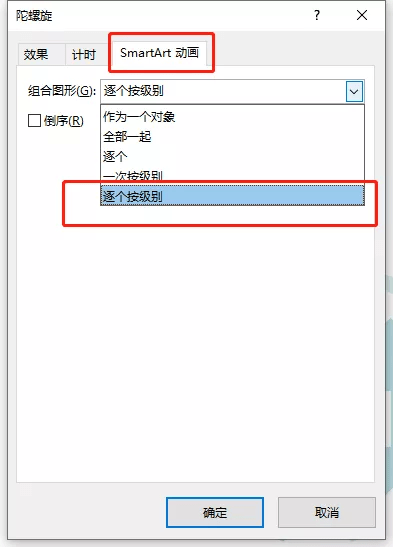
文章图片
然后将重复调为“直到幻灯片末尾” , 这样齿轮就会一直转一直转;
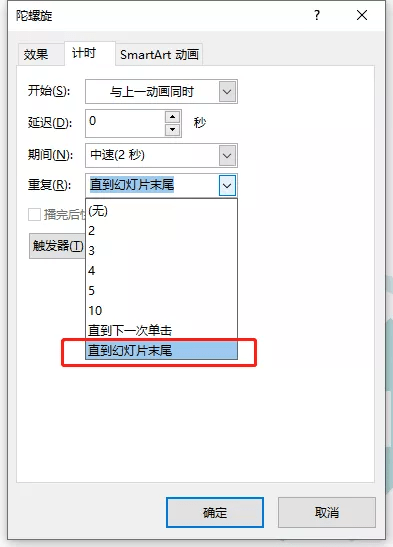
文章图片
但同时我们会发现齿轮和箭头都在旋转 , 这时候我们需要回到动画窗格中 , 将箭头的动画选中并删除即可;
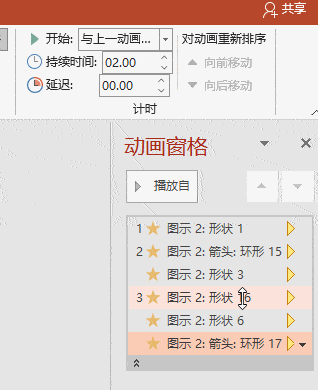
文章图片
最后我们将三个齿轮的动画选中 , 单击鼠标右键选择“从上一项开始” , 这样我们就完成了三个齿轮同时旋转 。
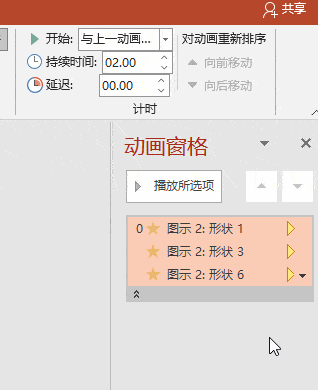
文章图片
【PPT新玩法-齿轮旋转动画,赶紧收藏吧】好了 , 关于smartart动画的设置就讲到这里结束咯 , 点赞加关注 , 下期更精彩!
特别声明:本站内容均来自网友提供或互联网,仅供参考,请勿用于商业和其他非法用途。如果侵犯了您的权益请与我们联系,我们将在24小时内删除。
